Attraverso questa guida imparerai come abilitare o disabilitare gli aggiornamenti automatici in Windows 10 – Forza gli aggiornamenti e fermali, vedrai che non è una procedura complicata. In realtà, il seguente tutorial può aiutare a correggere l'errore quando Windows Update continua a controllare gli aggiornamenti.
Cosa succede se disabilito gli aggiornamenti sul mio PC Windows 10?
Notifiche nel sistema operativo Windows 10 Si trovano nel pannello delle notifiche del centro attività che possiamo vedere sulla destra dello schermo; Se disattiviamo le notifiche, smetterà di informarci sulle applicazioni che scarichiamo da Microsoft Store e applicazioni compatibili con il sistema di allerta.
Se hai configurato il cellulare con un'applicazione come "Il tuo telefono"’ non riceverai nemmeno le notifiche. I browser Internet funzionano anche in sincronia con il sistema di avviso quando si utilizzano pagine come i siti Web di Telegram o Facebook., quindi quando le notifiche sono disabilitate non avrai la possibilità di vedere cosa ti inviano.
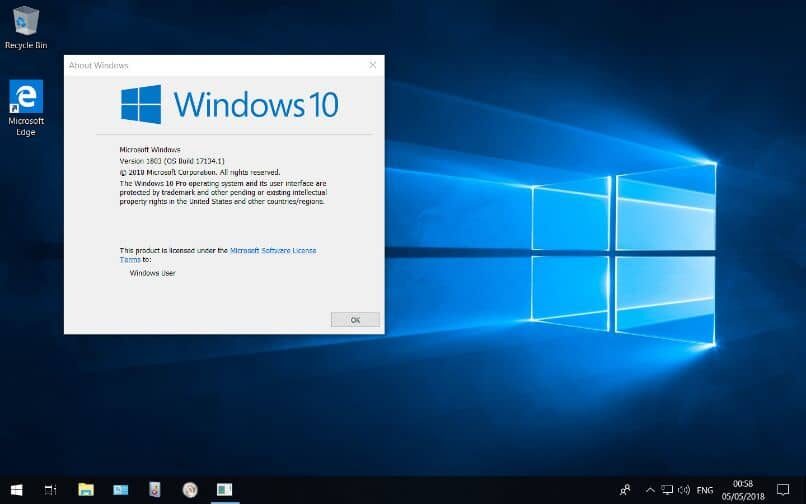
Procedura per disabilitare gli aggiornamenti sul mio computer
Usando il Configurazione dei servizi Windows, è possibile abilitare o disabilitare gli aggiornamenti in modo permanente. Questa procedura viene eseguita come segue.
- La prima cosa da fare è andare nel menu di avvio e digitare ‘Correre’, anche se puoi anche premere la combinazione di tasti Windows + R.
- Una volta che lo strumento ‘Correre’, scrivi quanto segue ‘msc ‘ e fare clic sul pulsante ‘Accettare’.
- Dopo quanto sopra, vai alla sezione ‘finestre Aggiornare ‘Una volta trovato detto servizio, fai clic destro su di esso e fai clic su "proprietà".
- Qui è dove verranno effettuate le impostazioni per forzare la disattivazione degli aggiornamenti automatici. Per fare questo, basta trovare la sezione ‘Tipo di partenza ‘ e seleziona ‘Disabilitato ‘.
- Dopo aver apportato le modifiche di cui sopra, gli aggiornamenti saranno stati completamente disabilitati.
- Per attivarli, basta fare la stessa procedura, ma seleziona ‘attivato ‘.
Qualche volta, questo può aiutare a correggere l'errore di aggiornamento 0x800F0986 in Windows Update e molti altri problemi simili.
Disabilita temporaneamente gli aggiornamenti automatici per Windows 10
Per eseguire questa configurazione accederemo alla configurazione di base di Windows 10. Questa procedura viene eseguita come segue.
- Vai al menu di avvio e cerca ‘Collocamento’.
- Una volta che sono lì, guarda in basso e clicca ‘Aggiornamento e sicurezza ‘. In questa sezione troverai ‘Aggiornamento Windows ‘, clicca su quell'opzione.
- Scendendo un po' tra le alternative attuali, vedrai ‘Metti in pausa gli aggiornamenti per sette giorni ‘Cliccando su questa opzione, Come il nome suggerisce, gli aggiornamenti verranno sospesi per un periodo di sette giorni.
- Se vai alle alternative avanzate di seguito, puoi cambiare questo periodo in uno più lungo o più corto.
- D'altra parte, se vuoi riattivare gli aggiornamenti prima della fine del periodo. Torna al menu "Windows Update"’ e clicca ‘Riprendi aggiornamenti ‘.
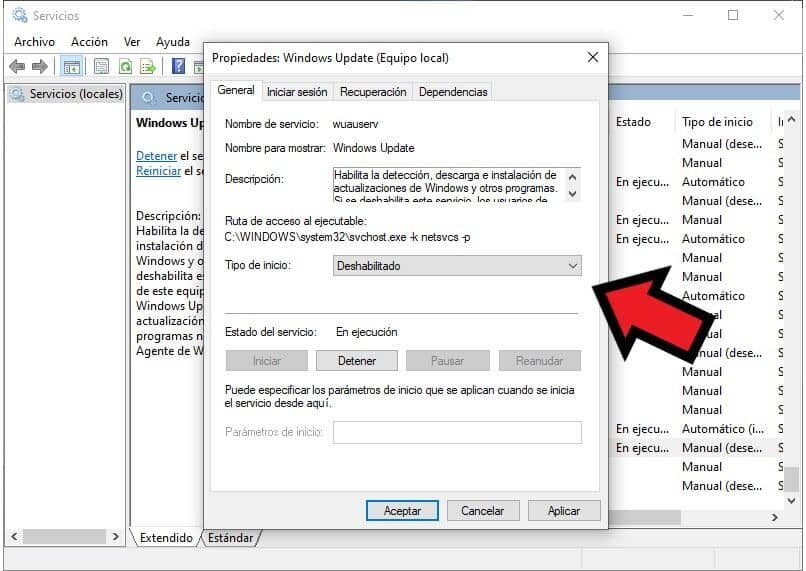
Inoltre da questo menu puoi vedere quanto pesano gli aggiornamenti di Windows 10, in questo modo puoi verificare se la tua connessione è adatta a questo scopo.
Come posso disinstallare gli aggiornamenti dal mio PC??
Dal pannello di controllo, può disinstallare aggiornamenti specifici che causano problemi. È un opzione utile per gli aggiornamenti che non vedono l'utilità quale, come segnaliamo, causare disagi al sistema. Per disinstallare un aggiornamento specifico, Fare quanto segue.
- Vai al menu di avvio e cerca ‘Pannello di controllo’.
- Una volta all'interno di queste opzioni di sistema, ho cercato ‘Programmi e caratteristiche ‘ e premi su di esso.
- Nelle alternative del programma troverai anche ‘Visualizza gli aggiornamenti installati ‘. Premendo su questo menu verranno visualizzati tutti gli aggiornamenti di Windows.
- Se vuoi disinstallare un'applicazione, cliccaci sopra con il tasto destro e seleziona ‘Disinstalla ‘. In questo modo puoi eliminare gli aggiornamenti che non utilizzi o che generano problemi.
La rilevanza degli aggiornamenti di Windows
È giusto sottolineare che gli aggiornamenti di Windows hanno una logica, sono in realtà molto importanti per il sistema. Primo, contengono miglioramenti che estendono l'esperienza all'interno del sistema operativo. Allo stesso tempo, contemplano cambiamenti nella sicurezza di grande rilevanza.
In realtà, Gli aggiornamenti di Windows sono considerati molto importanti per la stabilità del sistema, quindi si consiglia vivamente di controllare gli ultimi aggiornamenti di Windows 10 e scaricali. Per questa ragione, non è ottimale che gli aggiornamenti siano disabilitati, poiché potrebbe rendere il tuo computer vulnerabile a arresti anomali o minacce.
In entrambi i casi, in certe occasioni, per un motivo o per l'altro è necessario saperlo come attivare e disattivare questi aggiornamenti, qualcosa che ti mostriamo qui sotto.
Articolo correlato:
- Come apparire offline su Facebook Messenger o Lite
- Trasferisci adesivi WhatsApp su Telegram su Android e iOS
- Cosa significa doppia verifica nelle mie chat di Tinder? Account premium
- Come scoprire a chi piaci su Twoo Know It gratuitamente?
- Ricarica la batteria del tuo cellulare senza usare un caricabatterie
- Come vincere una lotteria o un concorso su Facebook: Consigli pratici






